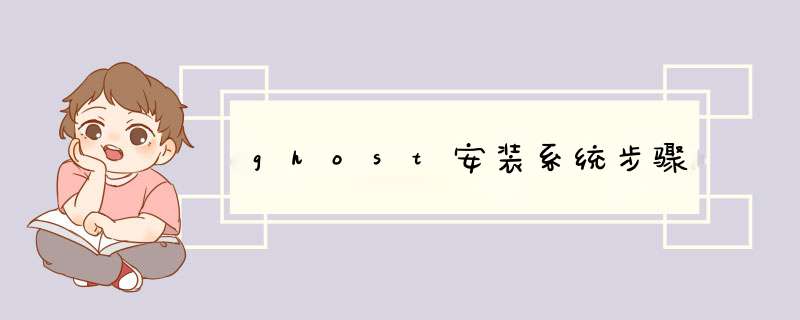
ghost安装系统步骤具体如下所示:
工具:惠普笔记本电脑,Windows10
1、进入GHOST主界面,点击确认进入ghost *** 作运知菜单。
2、选择系统恢复,顺序是Local—Parfifion—From Image。
3、选择要还原的系统镜像,可选择本地镜烂李像或者U盘镜像文件,放置在非系统盘即可。
4、选择要覆盖的磁盘,一般默认为C盘。
5、提示是否覆盖,磁盘内容将清空,确认安旁历消装。
6、开始安装,显示安装进度条。
7、安装完成,是否立即重启,默认重启,到这里GHOST安装系统就全部完成了,后面等待系统配置后就可以正常使用了。
将制作好的U盘启动盘插入到电脑上开机启动后按F12键进入到选择第一启动项界面,选择以U盘启动后再逐步手工来安装,具体的 *** 作方法如下:
1、U盘插入在电脑上开机后不断的按F12键,在出现选择启动盘时用键盘的上下箭头选择U盘后按回车键。
2、从U盘启动进入到这个页面,按上下方向键选择【02】回车运行pe系统。
3、进入到电脑的PE桌面以后点击GHOST助手双击打开该标志,在出现的对话框中点击OK。
4、在出现的界面中,依次点击Local→Partition→From Image。
5、这是需要选择要安装的系统镜像,可选择本地镜像或者U盘镜像文件,放置在非系统盘渗友即可。选中后点击OPEN。
6、在答喊袜出现的界面中选择要覆盖的磁盘,一般默认为C盘,点击OK按钮。
7、在d出的提示框中提示是清激否覆盖,点击YES按钮。
8、这时就显示开始安装镜像文件进度了,等待安装进度完成。
9、安装进度完成以后在d出的提示框中点击RESET COMPUTER表示重启电脑。
10、此时页面就自动进入到系统驱动等安装界面了,表明该镜像文件已经手动安装成功了。
注意事项:
开机时按快捷键选择第一启动项的时,不同的电脑快捷键是不同的,有的是F12,有的是F11,还有的是ESC等。同时在使用U盘前需要使用工具将U盘制作成启动盘。
欢迎分享,转载请注明来源:内存溢出

 微信扫一扫
微信扫一扫
 支付宝扫一扫
支付宝扫一扫
评论列表(0条)